
Methode: 1. Verwenden Sie den Befehl „LANG=Character Set“ oder „export LANG=Character Set“, um den Zeichensatz vorübergehend zu ändern. 2. Verwenden Sie den Befehl „vi /etc/sysconfig/i18n“, um die Zeichensatzkonfiguration zu ändern Datei, um den Zeichensatz dauerhaft zu ändern.

Die Betriebsumgebung dieses Tutorials: Linux7.3-System, Dell G3-Computer.
1.1, Gebietsschema
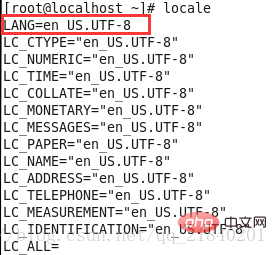
1.2, echo $LANG

1.3, env | grep LANG

[root@localhost ~]# locale -a
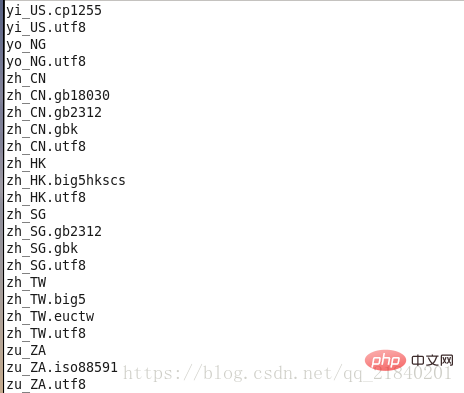
3.1, vorübergehend wirksam ## # Beispielsweise wird der Zeichensatz geändert in: zh_CN .gb2312
Sie können sehen, dass der Systemzeichensatz vom ursprünglichen en_US.UTF-8 in zh_CN.gb2312 geändert wurde, aber wenn Sie das System neu starten oder eine Shell erneut öffnen , der
Zeichensatz ist immer noch der ursprüngliche Zeichensatz, d System und öffnen Sie die Shell erneut, es wird nicht ungültig sein geändert zu zh_CN.gb2312

source /etc/sysconfig/i18n ### Überprüfen Sie den Zeichensatz erneut und er wurde geändert
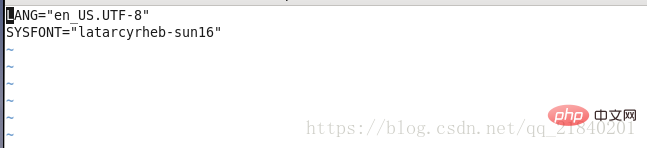 Verwandte Empfehlungen: „
Verwandte Empfehlungen: „
“
Das obige ist der detaillierte Inhalt vonSo ändern Sie den Zeichensatz unter Linux. Für weitere Informationen folgen Sie bitte anderen verwandten Artikeln auf der PHP chinesischen Website!